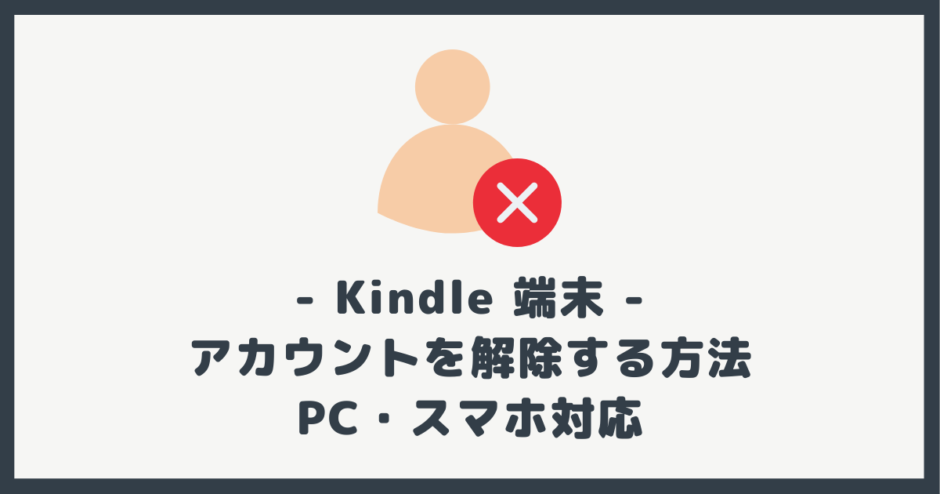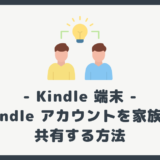管理人
今回の記事は次のような人におすすめ!
- Kindle 端末から、アカウントを解除したい方
- Kindle 端末を第三者に譲渡する方
- Kindle 端末の接続台数が最大 6 台を超える方
本記事では、Kindle 端末からアカウントを解除する方法を図解しました。参考になれば幸いです!
所要時間
作業時間は約 1 分で完了します。
👇Kindle 端末のアカウントを切り替えたい方は、こちらの記事をご覧ください!
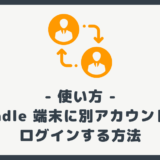 【写真で解説】Kindle 端末に別アカウントでログインする方法
【写真で解説】Kindle 端末に別アカウントでログインする方法目次 非表示
Kindle 端末を解除する方法
👇まず、amazon.co.jp にアクセスし、「アカウント&リスト」→「コンテンツと端末の管理」をクリックしましょう。
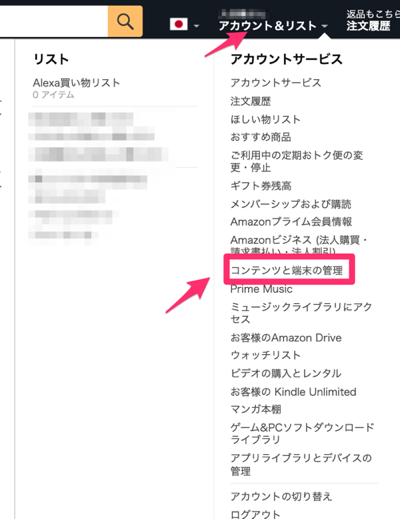
👇続いて、タブ「端末」→「Kindle」をクリックした後、解除したい Kindle 端末をお選びください。
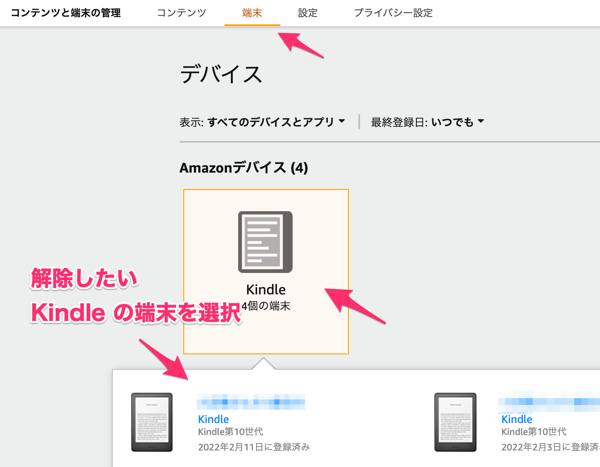
👇次に「登録の解除」をクリックしましょう。
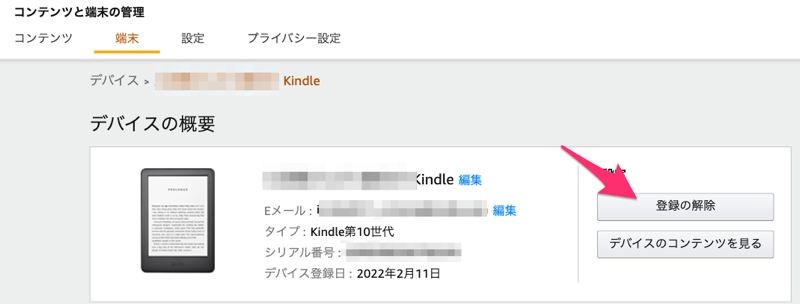
👇確認事項をチェックし、OK であれば「登録の解除」をクリックしてください。
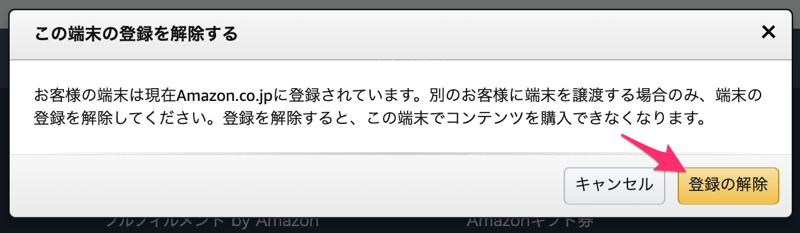
👇以上で、登録会場が完了です!
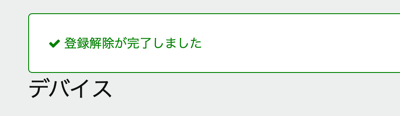
👇まず、amazon.co.jp にアクセスし、「アカウント」アイコンを押してください。
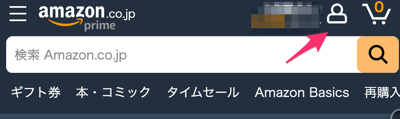
👇続いて「すべてのアカウントを表示」を押しましょう。
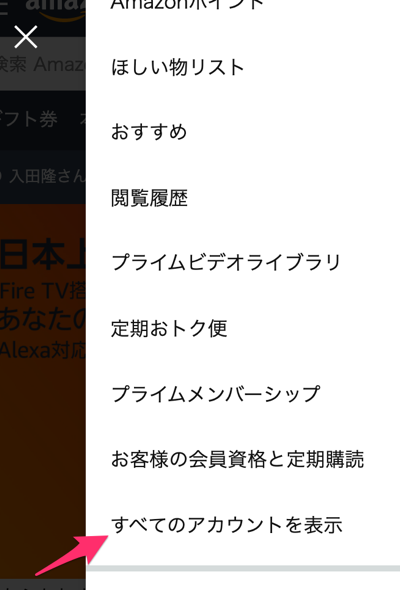
👇次に「コンテンツと端末の管理」を押してください。
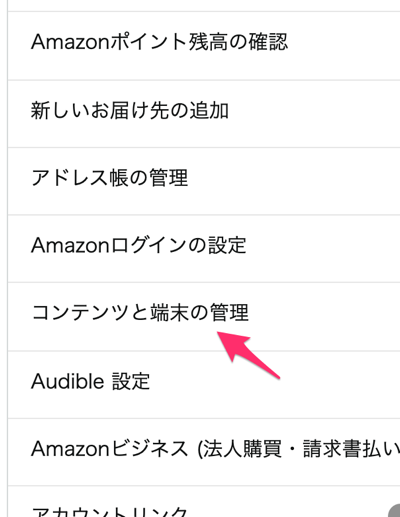
👇タブ「端末」から、解除したい Kindle 端末を選びましょう。
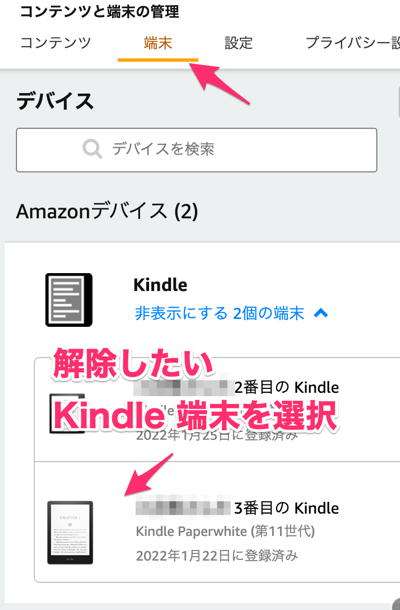
👇そして「登録の解除」を押してください。
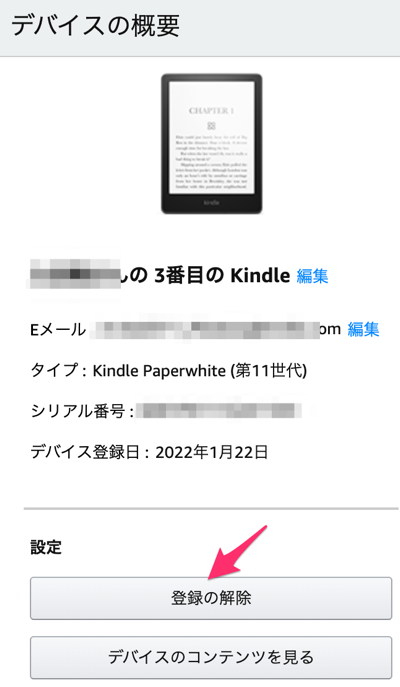
👇確認事項をチェックし、OK であれば「登録の解除」を押して、完了です!
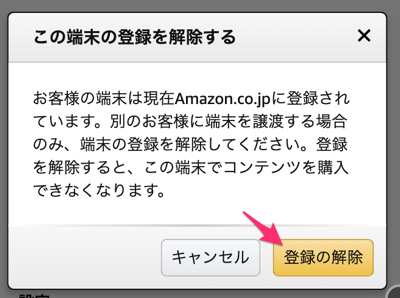
👇登録解除された Kindle 端末は、もぬけの殻となります。
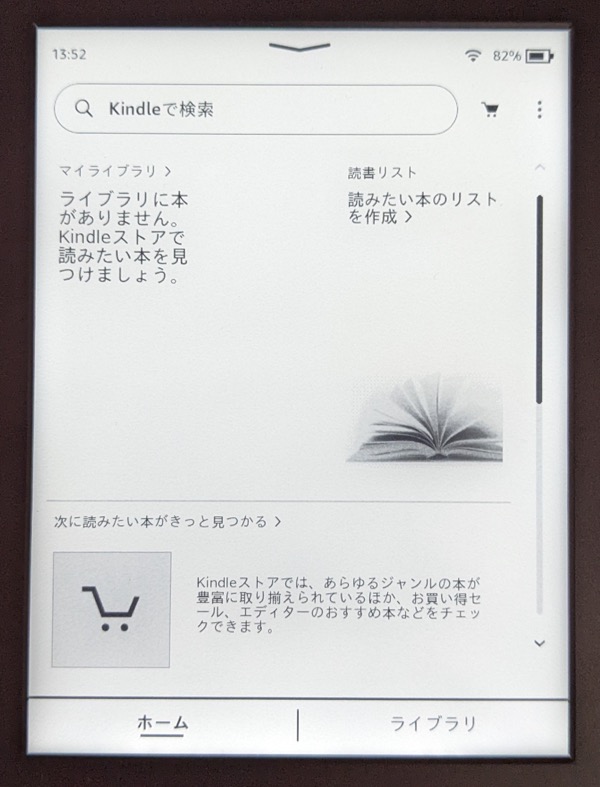
おわりに
本記事のまとめ!
- 出産準備お試しボックスの入荷メールは設定できない(※ 執筆時点)
- 手動で商品ページにアクセスし、在庫確認するのが最も確実
- スマートな方法がなく、仕方なし…
少しでもお役に立てたら嬉しいです!Kindle tann